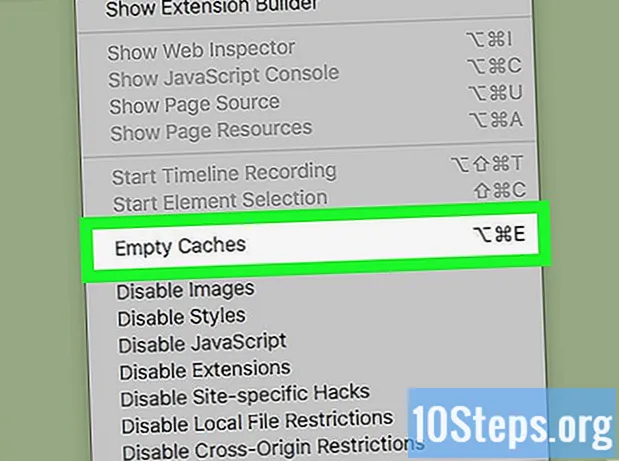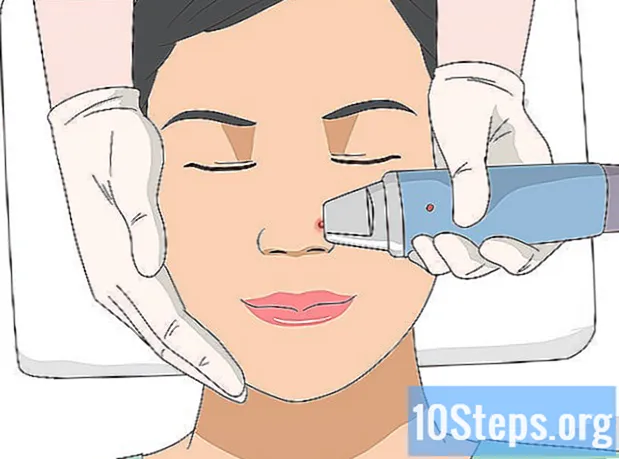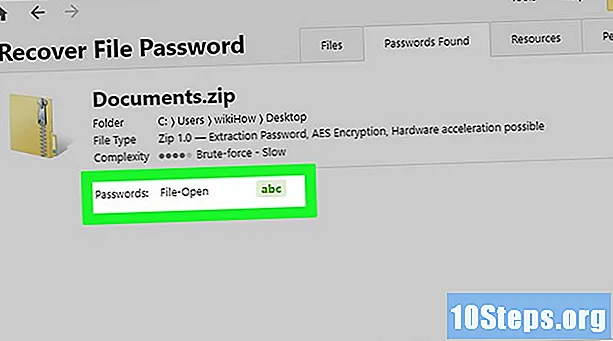
सामग्री
अज्ञात संकेतशब्दासह झिप फाईलमध्ये प्रवेश कसा करावा हे जाणून घेण्यासाठी हा लेख वाचा. हे केवळ अशा प्रोग्रामद्वारे केले जाऊ शकते जे आपला संरक्षण करणारा संकेतशब्द शोधून काढेल, परंतु प्रक्रिया समाप्त होण्यासाठी काही दिवस लागू शकतात हे लक्षात घेणे चांगले आहे.
पायर्या
3 पैकी भाग 1: संकेतशब्द शोधण्याची तयारी करीत आहे
.
- ते टंकन कर कमांड प्रॉम्प्ट.
- "कमांड प्रॉमप्ट" वर क्लिक करा

, “प्रारंभ” च्या शीर्षस्थानी.
“जॉन द रिपर” साठी निर्देशिका “रन” फोल्डरमध्ये बदला. ते टंकन कर डेस्कटॉप सीडी / जॉन / रन आणि दाबा ↵ प्रविष्ट करा.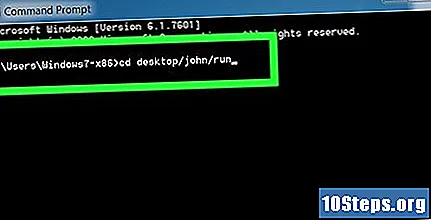

"कार्यान्वित करा" ही आज्ञा द्या. प्रविष्ट करा zip2john.exe name.zip> name.hash (झिप फाईलच्या नावाने “नाव” पुनर्स्थित करा) आणि दाबा ↵ प्रविष्ट करा.- जर पिनला “हॅलो” म्हटले तर टाइप करा zip2john.exe hello.zip> हॅलो.हेश.
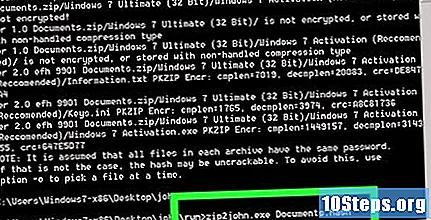
झिप फाईलची हॅश निवडा. प्रविष्ट करा टाइप करा name.hash ("हॅश" फाईलच्या नावाने "नाव" पुनर्स्थित करा) आणि दाबा ↵ प्रविष्ट करा. आपण आता संकेतशब्द शोधण्याचा प्रयत्न करण्यास तयार आहात.
संकेतशब्द क्रॅक प्रारंभ करा. ते टंकन कर john.exe -pot = नेम.पॉट -वर्डलिस्ट = जॉन / रन / पासवर्ड.lst नेम.हेश आणि दाबा ↵ प्रविष्ट करा. “जॉन द रिपर” त्याच्या संकेतशब्द डेटाबेससह पिन संकेतशब्दाची तुलना करण्यास प्रारंभ करेल.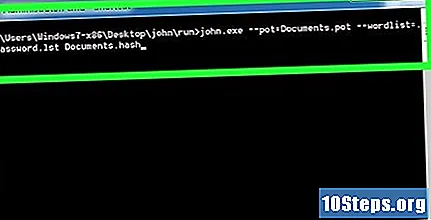
- "नाव" ("nome.pot" आणि "nome.hash" मध्ये झिपच्या नावाने बदला)
- "Password.lst" फाईलमध्ये संकेतशब्दांची यादी आणि त्यांचे क्रमवार आहे.
शोधलेला संकेतशब्द प्रकट करा. संकेतशब्दाचा अंदाज घेताच, “सत्र पूर्ण” संदेश प्रॉमप्टच्या तळाशी येईल. आता टाईप करा टाइप nome.pot (फोल्डरच्या नावाने “नाव” बदलणे कधीही विसरू नका) आणि दाबा ↵ प्रविष्ट करा संकेतशब्द पहाण्यासाठी जीप फाईलला असुरक्षित करेल.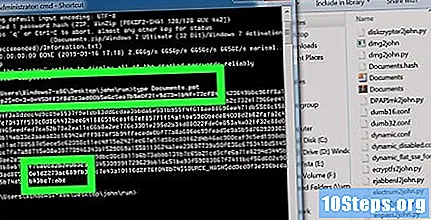
भाग 3 चा 3: सशुल्क प्रोग्राम वापरणे
ते कसे कार्य करते ते समजून घ्या. संकेतशब्द शोधण्यासाठी बहुतेक व्यावसायिक अनुप्रयोगांमध्ये त्यांच्याकडे विशिष्ट संख्येपेक्षा कमी अक्षरे असल्यासच त्यांना डिक्रीप्ट करण्यास अनुमती मिळते. तथापि, त्यापैकी बहुतेकांना "अंदाज लावण्यासाठी" वापरकर्त्याने प्रोग्राम खरेदी करावा लागेल.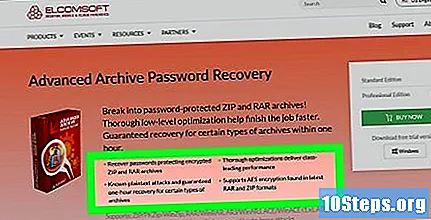
- सकारात्मक बाजूने, सशुल्क अनुप्रयोगांमध्ये सामान्यत: एक व्यावहारिक इंटरफेस असतो आणि वापरण्यास सुलभ असतात.
काय शोधायचे ते जाणून घ्या. संकेतशब्द क्रॅकिंग प्रोग्रामने चाचणी कालावधी तसेच शोधण्यासाठी क्रूर शक्ती तंत्रांचा वापर करावा.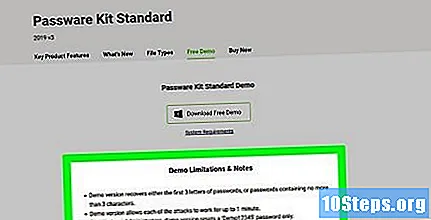
व्यावसायिक संकेतशब्द क्रॅकर डाउनलोड आणि स्थापित करा. खाली दिलेला कार्यक्रम काही काळानंतर खरेदी करावा लागेल, परंतु ते चांगले आणि शिफारस केलेले आहेत: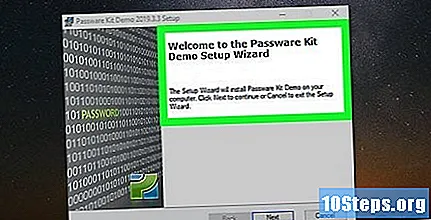
- प्रगत संग्रहण पुनर्प्राप्ती.
- पिन संकेतशब्द पुनर्प्राप्ती व्यावसायिक.
- झिपके.
प्रोग्राम स्थापित केल्यानंतर तो उघडा. डेस्कटॉपवर त्याच्या चिन्हावर डबल-क्लिक करा.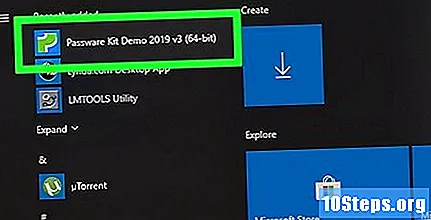
संरक्षित झिप निवडा. सामान्यत: आपल्याला "ब्राउझ", "उघडा" किंवा "जोडा" प्रविष्ट करणे आणि इच्छित आयटम शोधणे आवश्यक आहे. "उघडा" किंवा "निवडा" क्लिक करा.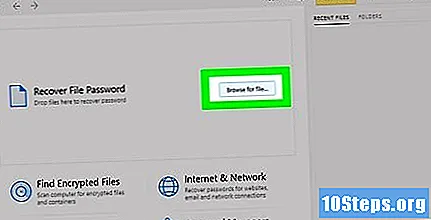
- काही "क्रॅकर्स" आपल्याला प्रोग्राम विंडोवर पिन क्लिक आणि ड्रॅग करण्याचा पर्याय देऊ शकतात.
संकेतशब्दाचा अंदाज लावण्यासाठी पर्याय बदला. सामान्यत: “ब्रूट फोर्स” हा एक उत्तम पर्याय आहे, परंतु आपण प्रविष्ट केलेल्या शब्दाची यादी तपासण्यासाठी तुम्ही “शब्दकोश” किंवा तत्सम काहीतरी वापरुन पाहू शकता.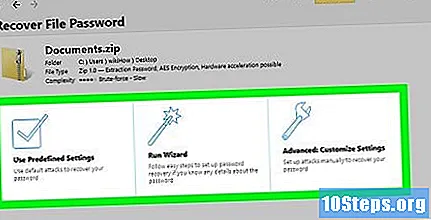
- जेव्हा आपण वापरलेला संकेतशब्द किंवा वाक्यांशाचा काही भाग माहित असेल परंतु अचूक अक्षरे किंवा ते अपरकेस किंवा लोअरकेस असतील की नाही तेव्हा "शब्दकोश" पद्धत सर्वात प्रभावी आहे.
झिप संकेतशब्द अनुमान प्रक्रिया सुरू करा. "प्रारंभ" किंवा "चालवा" क्लिक करा आणि संकेतशब्द समाप्त होण्याच्या प्रयत्नाची प्रतीक्षा करा. आधी सांगितल्याप्रमाणे, यास बरेच दिवस लागू शकतात.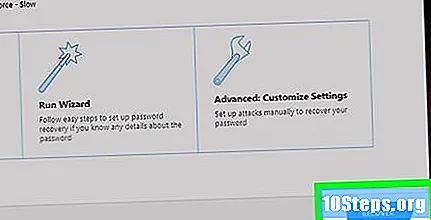
"क्रॅक" संकेतशब्द तपासा. जेव्हा त्याचा शोध लावला जाईल, तेव्हा प्रोग्रामवर एक अधिसूचना दिसेल; झिप फाईल उघडण्यासाठी संकेतशब्द वापरा.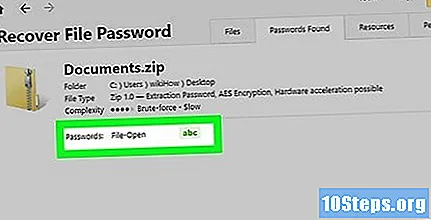
टिपा
- प्रोग्राम्ससाठी काही संभाव्य पध्दती आहेत ज्यात संकेतशब्द सापडतात. उत्कृष्ट परिणामांसाठी, प्रत्येकाने प्रयत्न करणे आवश्यक आहे, जे आहेतः
- शब्दकोश हल्ला: शब्दांची यादी तपासते. हे इतर पर्यायांपेक्षा खूप वेगवान आहे (जर ते कार्य करत असेल तर) परंतु त्यात चुकीचे होण्याची दाट शक्यता आहे कारण सर्व संकेतशब्द या श्रेणीत येत नाहीत.
- क्रूर शक्ती हल्ला: सर्व शक्य जोड्यांचा अंदाज लावण्याचा प्रयत्न करा. हे केवळ लहान संकेतशब्द किंवा वेगवान प्रोसेसरसाठी कार्य करते.
- मुखवटा असलेली जबरदस्ती: आपल्याला संकेतशब्दाबद्दल काही आठवत असेल तर, क्रूर शक्तीने हल्ला करण्यापूर्वी प्रोग्रामला माहिती देणे शक्य होईल. उदाहरणार्थ, हे कार्य करेल जेणेकरून आपण केवळ अक्षरे वापरणार्या संयोजनांचा प्रयत्न करा, संख्या नाही.
- काही प्रकरणांमध्ये, संकेतशब्द शोधण्यासाठी संगणकास बर्याच दिवसांसाठी न वापरलेले कार्य देणे आवश्यक आहे.
चेतावणी
- परवानाकृत प्रोग्रामची भरपाई न करता कॉपी करणे किंवा डाउनलोड करणे (किंवा मालकाच्या संमतीशिवाय) बेकायदेशीर आहे.
- संकेतशब्द शोधण्यासाठी अनुप्रयोग कायदेशीररित्या वापरल्या जाऊ शकतात, परंतु केवळ परवानगी असलेल्या फायलींमध्ये प्रवेश करण्यासाठी.
- आपल्या प्रोसेसरच्या वेगावर अवलंबून क्रूर शक्ती हल्ले बराच वेळ घेऊ शकतात. संकेतशब्द शोधण्याचा प्रयत्न केल्यानंतर प्रोग्रामरच्या प्रोसेसरच्या आवश्यक कार्यामुळे काही संगणक क्रॅश देखील झाले.